気づいたら、従量制課金接続として設定Windows 11/10 コンピューターで設定またはオプションがグレー表示になっている、その結果、接続を変更できない場合は、この投稿が役立つ可能性があります。
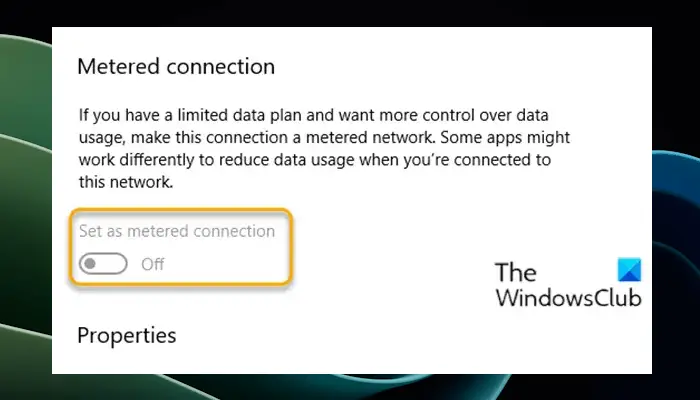
次のいずれかの設定ではグレー表示される可能性があります。
- [設定] > [ネットワークとインターネット] > [セルラー] > [詳細オプション]。
- [設定] > [ネットワークとインターネット] > [Wi-Fi] > 接続している Wi-Fi ネットワークを選択します。
- [設定] > [ネットワークとインターネット] > [イーサネット] > 接続しているイーサネット ネットワークを選択します。
従量制課金接続は、データ制限が関連付けられているインターネット接続です。一部のアプリは、データ使用量を削減するために、従量制課金接続では異なる動作をする場合があります。また、Windows の一部の更新プログラムは自動的にインストールされません。携帯電話データ ネットワーク接続は、デフォルトで従量制に設定されています。 Wi-Fi およびイーサネット ネットワーク接続は従量制に設定できますが、デフォルトでは従量制ではありません。
従量制課金接続設定として設定され、グレー表示されます
あなたの従量制課金接続として設定設定はグレー表示になっており、オプションが使用できないため、オフまたはオンにすることはできません。見つけたら、Windows 11/10 コンピューターで従量制課金接続設定としてグレー表示されるこの問題を解決するには、次の提案を使用してください。
- 管理者アカウントでサインインする
- 非表示の管理者アカウントを有効にする
- データ使用量の制限を解除する
以下では、これらすべての修正について詳しく説明します。
1] 管理者アカウントでサインインする
管理者アカウントで Windows 11/10 コンピューターにサインインしていない場合、従量制課金接続をオンにできない場合があります。したがって、管理者としてシステムにサインインして、問題が解決するかどうかを確認してください。
2] 非表示の管理者アカウントを有効にする
試してみることもできます非表示の管理者アカウントを有効にするシステム上でそのアカウントにサインインして、従量制課金接続をオンにできるかどうかを確認してください。これが機能する場合は、従量制課金接続を有効にした後、非表示の管理者アカウントを無効にすることができます。
3] データ使用量制限を解除する
Windows 11/10 では、ユーザーはインターネット接続のデータ使用制限を設定できます。インターネット接続にこの制限を設定している場合、それがこの問題の原因となっている可能性があります。データ使用量制限を解除する次の手順に従って設定した場合:
- [設定] > [ネットワークとインターネット] > [ステータス] を開きます。
- ネットワークの下で、選択しますデータ使用量。
- 下ネットワークを選択してください、ネットワーク接続を選択します。
- 最後に、[制限の削除] > [削除] を選択します。
Windows 11 ユーザーは、データ使用量の制限を解除するには、以下の手順に従う必要があります。
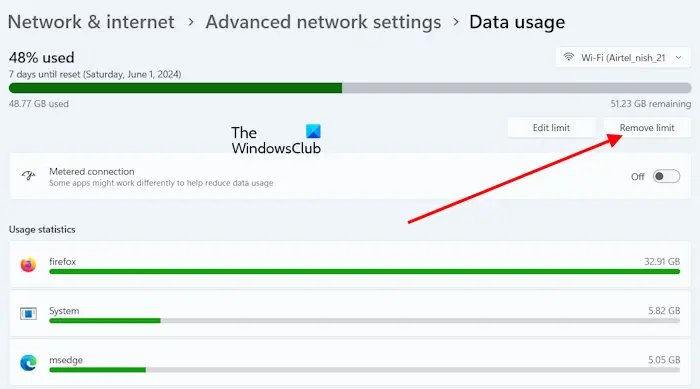
- Windows 11の設定を開きます。
- に行くネットワークとインターネット > ネットワークの詳細設定。
- の下でその他の設定セクション、選択データ使用量。
- をクリックしてください制限を削除するボタン。
最後になりましたが、従量制課金接続の設定です。組織によって設定されている可能性があります。その場合は、IT サポート担当者に確認してください。
これがお役に立てば幸いです!
Windows 11 で従量制課金接続を無効にするにはどうすればよいですか?
Windows 11 コンピューター上のインターネット接続に対して従量制接続を有効または無効にすることができます。インターネット接続の従量制接続を無効にするには、Windows 11 の設定を開き、ネットワークとインターネット > Wi-Fi に移動します。ここで、従量制課金接続をオフにする WiFi 接続を選択します。従量制接続の横にあるスイッチをオフにします。
従量制課金接続をオフにする必要がありますか?
それはあなた次第です。 Windows コンピュータでは、Windows Update を含む多くのプロセスがバックグラウンドで実行されます。データ プランが制限されている場合は、インターネット接続の従量制接続をオンにする必要があります。これは、システム上のデータ使用量を削減するのに役立ちます。ただし、無制限のデータ プランをご利用の場合は、この機能をオンにする必要はありません。





